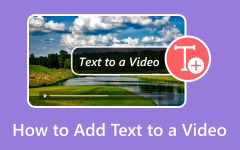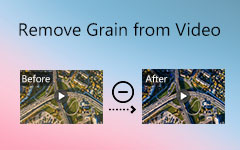I metodi più semplici per cambiare il colore del video
Tutti gli spettatori concordano sul fatto che guardare un film o un breve video con una qualità eccezionale, compreso il colore perfetto, sia incredibilmente gratificante e divertente. Aumenta l'impatto del video e le sensazioni dei suoi spettatori. La vera domanda è: vuoi modificare il colore del tuo video per renderlo migliore? Bene, questa è una buona opportunità per te perché questo articolo discute i modi migliori per farlo cambiare il colore del video. Qui imparerai diverse cose che ti aiuteranno a migliorare il tuo video. Inoltre, questo post ti fornirà il correttore di colori più favoloso da utilizzare con browser e computer. In tal caso, esaminare questo articolo per ottenere ulteriori informazioni cruciali.
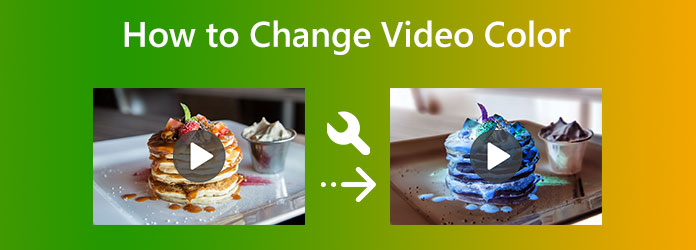
Parte 1. Come cambiare il colore del video offline
Come cambiare il colore del video usando Tipard Video Converter Ultimate
utilizzando Tipard Video Converter Ultimate è il modo più semplice per cambiare il colore di un video. La regolazione del colore del video è difficile poiché è necessario bilanciare i colori per migliorarne l'aspetto. Tuttavia, l'utilizzo di questo programma semplificherà e renderà più facili i processi. Inoltre, il programma offline offre un'interfaccia intuitiva. In questo caso, chiunque può utilizzare il programma quando cambia il colore del video. Il programma consente di modificare la saturazione, il colore, la luminosità e il contrasto. Inoltre, puoi utilizzare questo software se hai un Mac perché è disponibile sia per computer Windows che Mac.
Ci sono altre cose che puoi fare oltre a migliorare la qualità del colore del tuo video. Utilizzando le impostazioni, puoi modificare la frequenza dei fotogrammi, il codificatore, la modalità di zoom e la risoluzione video. È possibile modificare la frequenza di campionamento, il codificatore, il bitrate e altri parametri relativi all'audio. Altre bellissime funzionalità di questo programma sono disponibili anche per il tuo divertimento. Implica l'aggiunta di filigrane, il ritaglio, la creazione di film, la produzione di college e altro ancora. Guarda i tutorial di base qui sotto per imparare la procedura migliore per cambiare il colore del tuo video.
Passo 1 Accedi al Tipard Video Converter Ultimate cliccando il Scaricare bottone sotto. Questi pulsanti sono disponibili per i sistemi operativi Windows e Mac. Avvia il programma offline al termine dell'installazione.
Passo 2 Seleziona il Strumenti menu quando l'interfaccia principale appare già sullo schermo. Successivamente, fai clic su Correzione del colore attrezzo. Quindi, verrà visualizzata un'altra interfaccia.
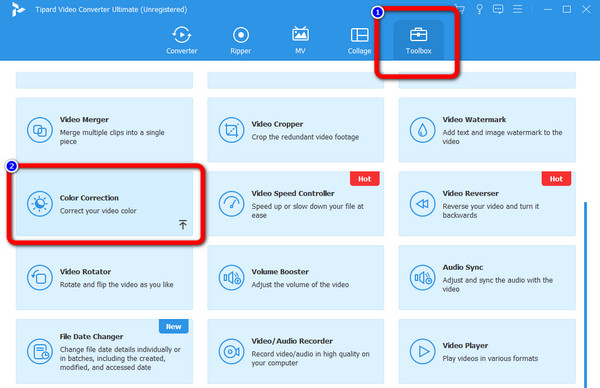
Passo 3 Clicca su Plus sull'interfaccia centrale per aggiungere il video che desideri migliorare.
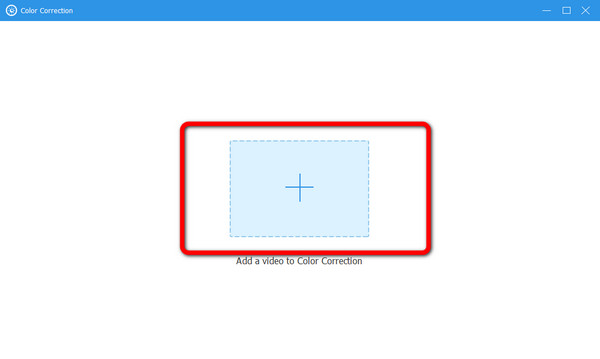
Passo 4 In questa parte, puoi cambiare il colore del video regolando la luminosità, il contrasto, la saturazione e la tonalità del video. Dopo aver regolato i parametri, puoi vedere il video modificato sull'interfaccia di destra e il video originale sull'interfaccia di sinistra.
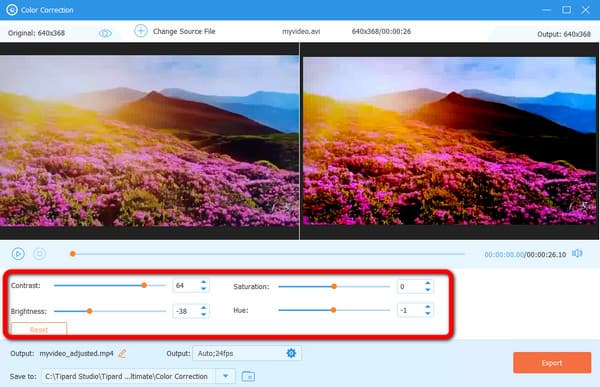
Passo 5 Dopo aver cambiato il colore del video, puoi salvarlo facendo clic su Esportare pulsante sul tuo computer. Vai alla cartella di output per visualizzare il video.
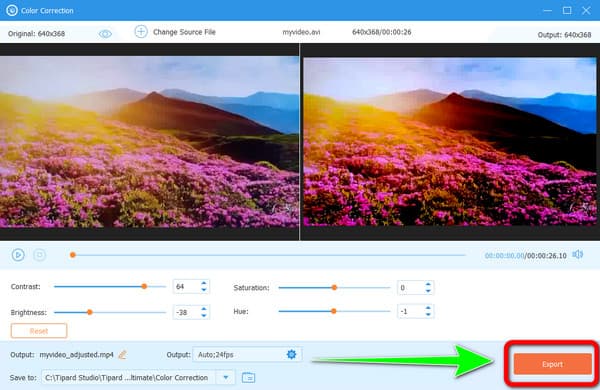
Come cambiare il colore del video usando Adobe Premiere Pro
Sei interessato a scoprire come realizzare un video in bianco e nero Prima? Allora leggi attentamente questa sezione. Puoi migliorare la precisione del colore del tuo film utilizzando Adobe Premiere Pro. Non dovrai preoccuparti di come cambiare il tuo video se hai questo programma, che risolverà il tuo problema. Inoltre, questo strumento può essere applicato ai tuoi video per migliorarli in modi diversi dal colore. Ha modelli di grafica animata, vari tipi e supporti video, editing VR, transizioni, effetti ed etichette. Puoi anche video invertiti con Premiere.
Sfortunatamente, Adobe Premiere presenta alcuni inconvenienti. Può offrire solo una versione di prova gratuita di 7 giorni. Il programma è costoso se scegli di acquistarlo. Inoltre, l'interfaccia è confusa, rendendola complicata per gli utenti non professionisti. A parte questo, il processo di installazione richiede molto tempo e richiede un ampio spazio di archiviazione. Consulta le istruzioni di seguito per sapere come modificare il colore del video in Premiere Pro.
Passo 1 Scaricare Adobe Premiere Pro. Dopo il processo di installazione, esegui il programma sul tuo computer.
Passo 2 Vai nell'angolo in alto a sinistra dell'interfaccia del programma e fai clic su Compila il menù. Successivamente, seleziona il file Progetto aperto opzione. Seleziona il video che desideri migliorare dalla cartella del computer.
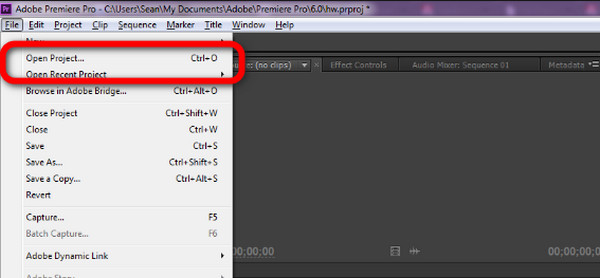
Passo 3 Successivamente, vai al file Pannello di progetto. Selezionare il Nuovo elemento opzione e fare clic su Livello di regolazione.
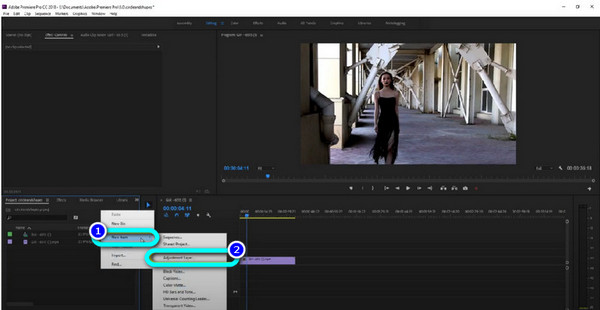
Passo 4 Il prossimo passo è trascinare il file Livello di regolazione nella parte superiore del videoclip.
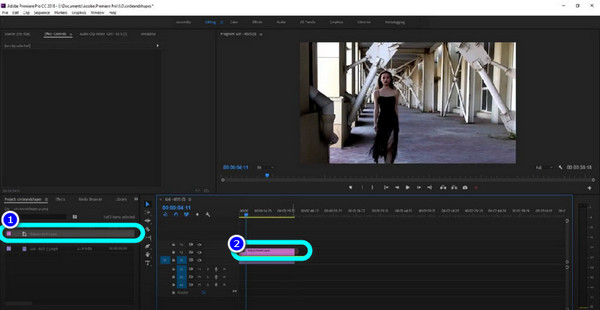
Passo 5 Successivamente, vai al file effetti pannello. Quindi digitare Tinta. Trascinalo sul Strato di regolazione. Dopo il processo, puoi vedere che il video diventa in bianco e nero.
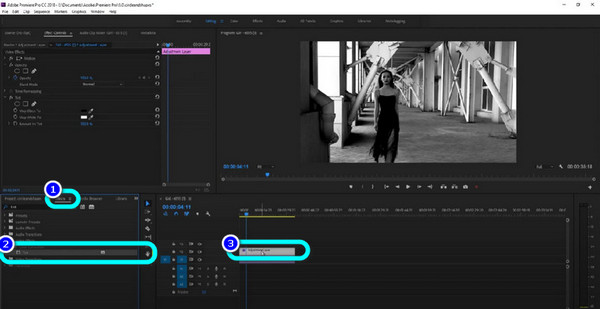
Parte 2. Metodi per cambiare il colore di un video online
Puoi utilizzare lo strumento basato sul web Clideo per regolare il colore del tuo video. I colori potrebbero non essere così vibranti come dovrebbero essere o essere troppo spenti. La cosa migliore che puoi fare è cambiare il colore degli oggetti nel video online. Clideo è uno strumento online che non richiede un processo di installazione. Puoi migliorare e modificare il colore del tuo video direttamente sui browser. Inoltre, questa applicazione online ha un'interfaccia semplice, che la rende comoda per tutti gli utenti. Anche i passaggi sono comprensibili, che sono troppo semplici da seguire.
Tuttavia, se stai modificando il tuo video con una dimensione del file superiore a 500 MB, devi acquistare un pacchetto di abbonamento. Puoi modificare video con una dimensione del file inferiore a 500 MB utilizzando l'edizione gratuita dello strumento. Inoltre, assicurati di avere accesso a Internet. Poiché si tratta di uno strumento basato sul web, si consiglia vivamente di avere accesso a Internet. Per modificare il colore del filmato utilizzando Clideo, seguire le istruzioni riportate di seguito.
Passo 1 Visita il sito di Clideo. Successivamente, seleziona il file Video Editor dalle opzioni. Un'altra pagina web apparirà sullo schermo. Quindi, fare clic su Inizia Ora opzione.
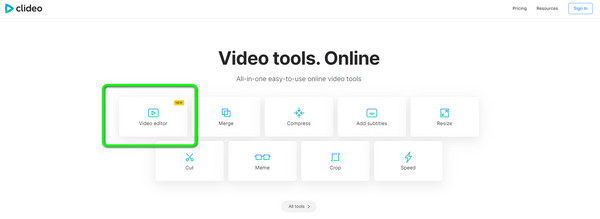
Passo 2 Clicca su Carica > Scegli file pulsante per caricare il video dalla cartella dei file.
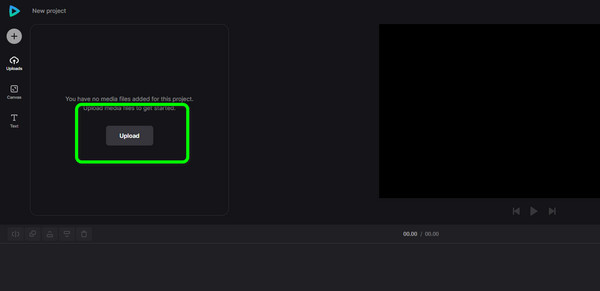
Passo 3 Dopo il caricamento, fare clic su Plus icona sul video per inserirlo nella timeline.
Passo 4 Quando il video è sulla timeline, fai clic su Regola opzione. Quindi, puoi già regolare l'opacità, la luminosità, la saturazione e altri parametri del video.
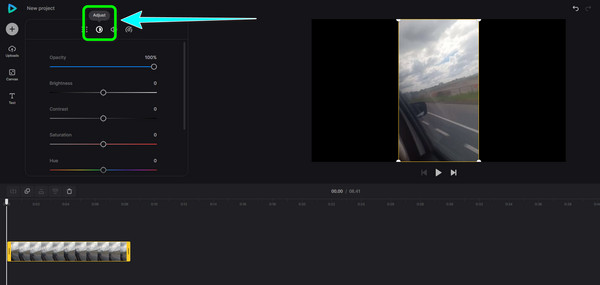
Passo 5 Dopo aver cambiato il colore del video, fare clic su Esportare pulsante nell'angolo in alto a destra dell'interfaccia. Attendi il processo di esportazione e salva il video migliorato sul tuo computer. Clicca qui per sapere come ritaglia video online.
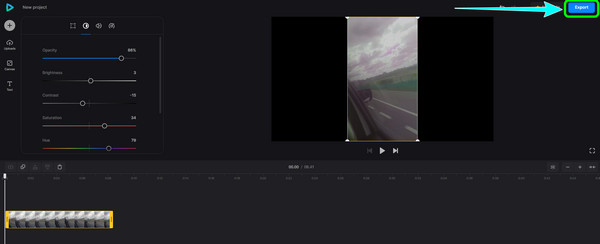
Parte 3. Domande frequenti su come modificare il colore del video
Come usare Sony Vegas per cambiare il colore di un video?
Dopo aver acquistato Sony Vegas, scaricalo e installalo. Scegli Apri dal menu File. Seleziona il video che desideri modificare quando la cartella appare sullo schermo. Successivamente, scegli Video FX e fai clic su Color Corrector sul lato sinistro dell'interfaccia. Dopo aver scelto il Color Corrector, puoi modificare il colore del video facendo clic sulla ruota/strumento di correzione del colore Sony. Per il tuo video, puoi selezionare il colore che preferisci. Successivamente, salva il tuo video.
Perché iMovie cambia il colore del mio video?
È perché il pulsante Auto è attivato. Se non vuoi che iMovie cambi il colore del tuo video, fai clic sul pulsante Ripristina.
Perché il colore è importante per un video?
Il colore gioca un ruolo significativo in un video. Dà un impatto agli spettatori. Cattura anche l'attenzione degli spettatori. Con l'aiuto dei colori, puoi realizzare un video soddisfacente.
Conclusione
In questi giorni moderni, i colori sono diventati parte integrante di un video. Dà più effetto sulle persone e sul video stesso. Ecco perché questo post ti dà abbastanza conoscenze su come farlo cambiare il colore del video. Tuttavia, alcuni degli strumenti sono difficili da usare e presentano limitazioni. In tal caso, usa Tipard Video Converter Ultimate. Questo programma offline offre una semplice procedura per cambiare il colore di un video. È anche scaricabile gratuitamente.